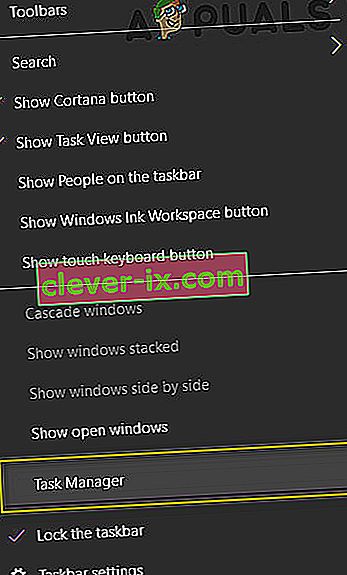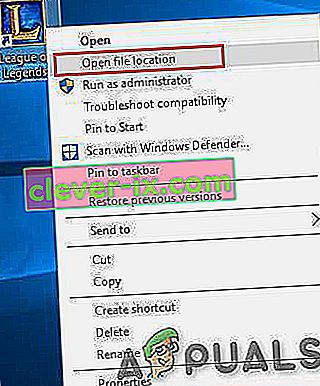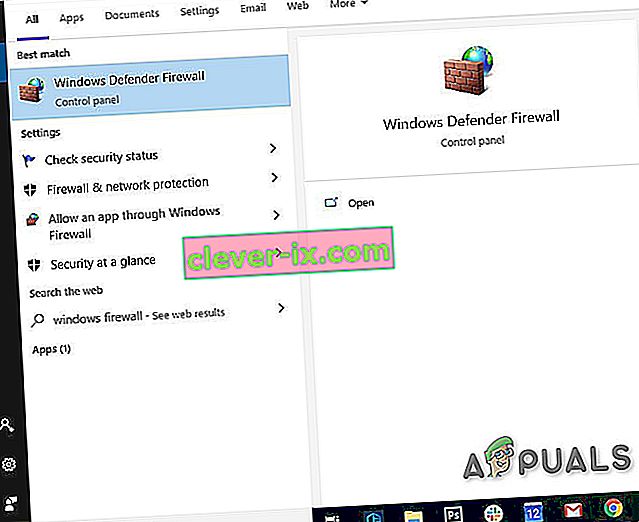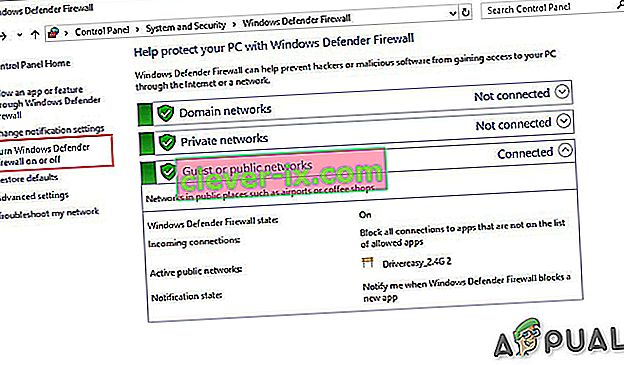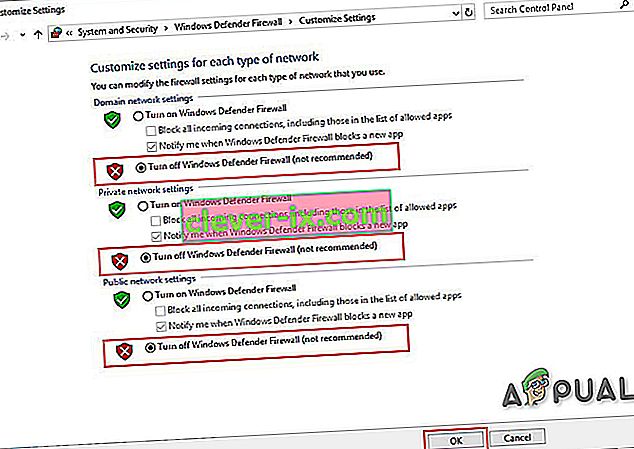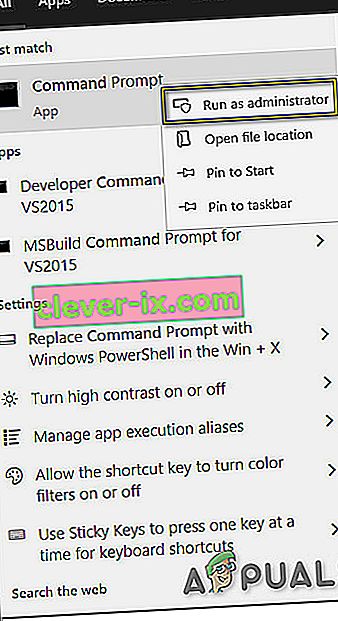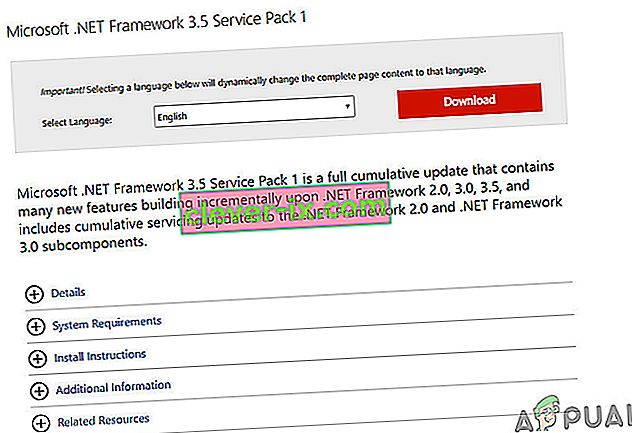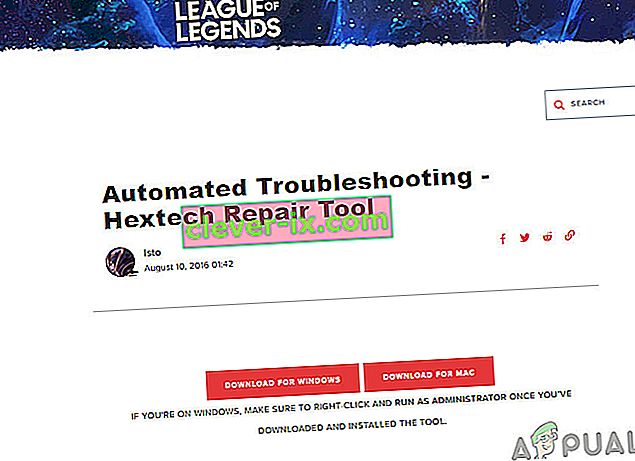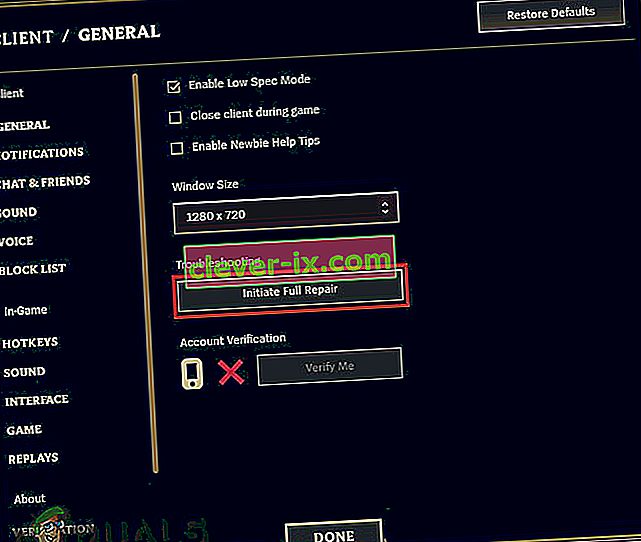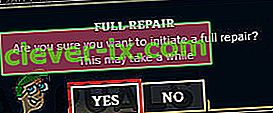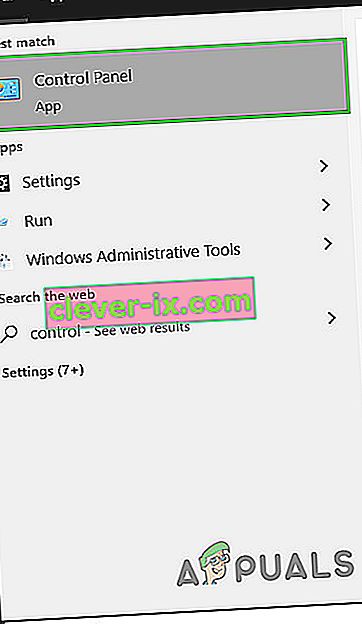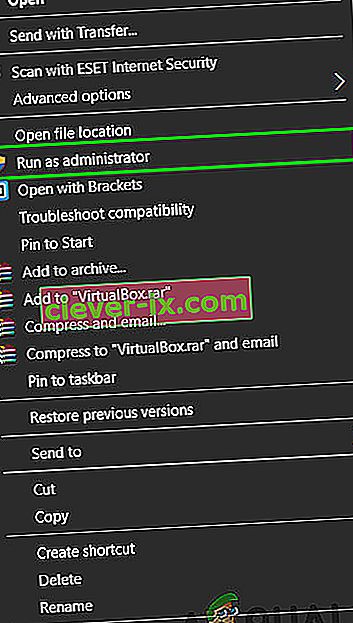League of Legends långsamma nedladdningsproblem uppstår när det finns problem med nätverket, LOL: s servrar i backend, eller när det finns en annan tredjepartsapplikation som flaskhalsar nedladdningsprocessen.

Denna långsamma nedladdningshastighet kan också hända på grund av kravet på administrativa rättigheter, säkerhetsprogramvaruproblem, .NET Framework 3.5-problem och fel nätverksinställningar.
Men innan du går till lösningarna, se till att detta problem med långsam hastighet bara händer med League of Legends och inte med din internethastighet. Du kan kontrollera genom att ladda ner annat innehåll. Och om nedladdningshastigheten i andra program också är långsam måste du först felsöka din internetanslutning.
För att lösa den långsamma nedladdningen av LOL, prova följande lösningar som vi har hittat och testat på våra arbetsstationer, även om det också kan finnas andra lösningar som inte listas här.
Lösning 1: Tweaking League of Legends Launcher.
Ibland behöver LOL-startprogrammet administratörsrättigheter för att komma åt vissa filer och tjänster men det körs med icke-administratörsrättigheter, då kan användaren möta LOLs långsamma nedladdningsproblem. För att övervinna detta, i den här lösningen, kör vi startprogrammet med administratörsrättigheter, vilket kan lösa problemet.
- Högerklicka på Aktivitetsfältet och klicka på Aktivitetshanteraren .
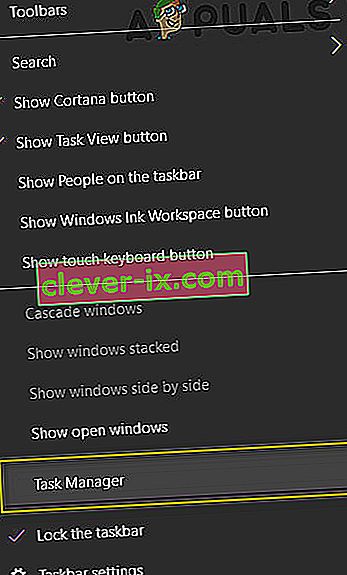
- I Aktivitetshanteraren Högerklicka på en process som tillhör LOL, t.ex. LeagueClient. exe och klicka på “ Avsluta uppgift ”.

- På skrivbordet Högerklicka på genvägsikonen "League of Legends" och klicka sedan på " Öppna filplats ".
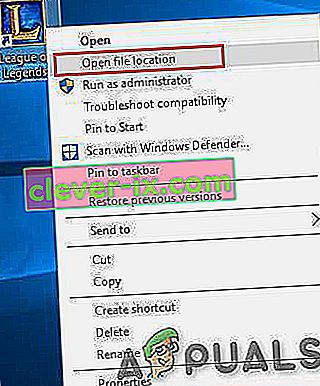
- I den öppnade mappen hittar du “ LeagueClient. exe ”och högerklicka på den och klicka på” Kör som administratör ”.
Kontrollera nu om nedladdningshastigheten har förbättrats, om hastigheten inte har förbättrats, gå sedan till nästa lösning.
Lösning 2: Stäng av Windows-brandväggen
Ibland stör systemets antivirus & brandvägg onlinespelaktiviteter. De ska skydda datorn från skadlig kod, men ibland kan de visa falskt positiva genom att blockera legitima applikationer som League of Legends. Och som ett resultat har League of Legends inte tillgång till vissa systemfiler och tjänster, vilket minskar nedladdningshastigheten för spelet. Så att inaktivera antivirusprogrammet och stänga av brandväggen kan lösa problemet med "League of Legends nedladdning långsamt".
När du har inaktiverat antivirusprogrammet öppnar du spelet League of Legends för att se om nedladdningshastigheten har förbättrats. Om spelet fungerar utan problem lägger du till spelmappen i undantagslistan i dina AV-inställningar.
Om inte, inaktivera sedan brandväggen i systemet. Om någon brandvägg från tredje part är installerad, inaktivera den. Följ Windows-brandväggen nedanstående steg.
- Tryck på Windows-knappen, skriv “ Windows-brandvägg” i sökrutan och tryck sedan på “ Enter” för att öppna “ Windows Defender-brandväggen” .
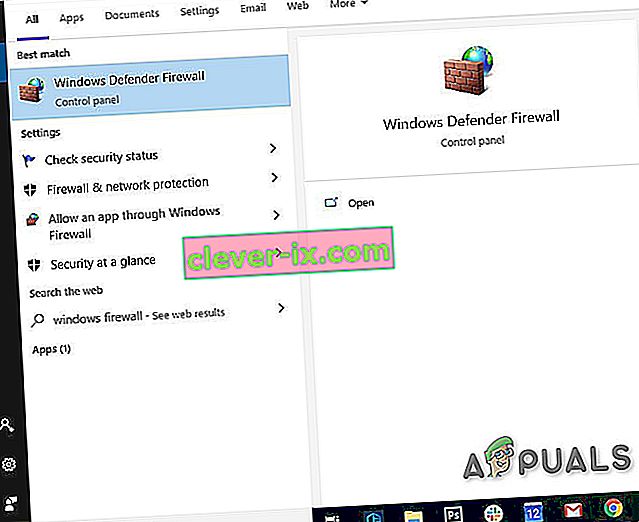
- Klicka på ” Slå på eller av Windows Defender-brandväggen” på vänster sidopanel .
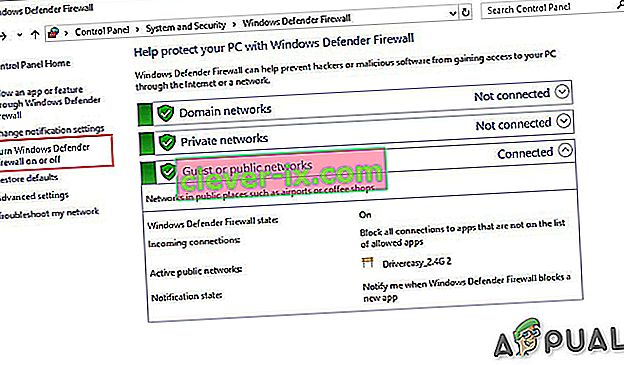
- Klicka på " Stäng av Windows Defender-brandväggen (rekommenderas inte)" för alla tre typer av nätverk, dvs. domän, privat och offentligt. Klicka sedan på OK .
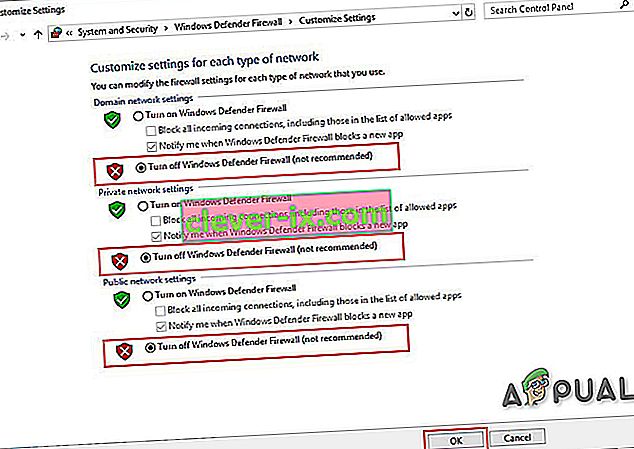
- Nu startar den LOL spelet för att kontrollera om nedladdningshastighet har förbättrats.
Om nedladdningshastigheten har ökat efter att du har inaktiverat antivirus och brandvägg, lägg till ett undantag för spelet i antivirus- och brandväggsinställningar.
Men om det inte finns någon förbättring av nedladdningshastigheten går du till nästa lösning. Men innan du går vidare, kom ihåg att det är okej att återaktivera antivirusprogrammet i detta skede; men vi rekommenderar ändå att hålla den inaktiverad under resten av felsökningen.
Lösning 3: Återställ nätverksinställningar
League of Legends-patcher fungerar med standard TCP / IP-inställningar för nätverket. Så om inställningarna för ditt system skiljer sig från standardinställningarna, kan det hända att patchern inte fungerar korrekt och du kommer att drabbas av den långsamma nedladdningshastigheten. I den här lösningen kommer vi att återställa Winsock till standard för att återställa TCP / IP-inställningar till deras standard, vilket kan lösa problemet.
- Tryck på Windows- knappen och skriv " kommandotolken " och högerklicka på "kommandotolken" och klicka på " Kör som administratör ".
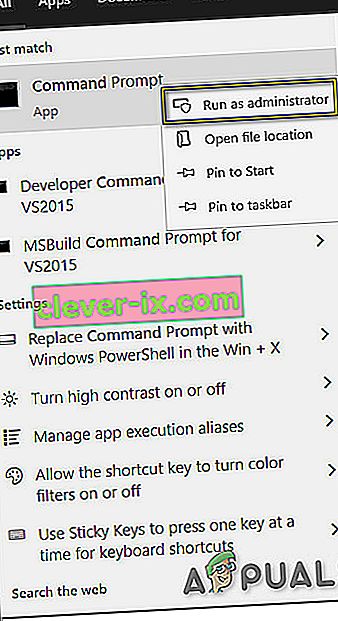
- Ange följande kommando:
netsh winsock reset
och tryck på Enter

- Starta om datorn.
- Starta League of Legends se om nedladdningshastigheten har förbättrats.
Lösning 4: Använda VPN
Vissa tjänster blockeras av ISP och denna blockering kan orsaka "långsam nedladdning av LOL". Så användningen av en VPN kan lösa problemet eftersom nätverkstrafiken kommer att strömma utan några begränsningar och eventuella blockeringar av tjänster som orsakade problemet kommer att blekna ut.
- Ladda ner och installera valfri VPN efter eget val.

- Kör din VPN och öppna den.
- Anslut till en server på en vald plats.
- Kör League of Legends och se om nedladdningshastigheten har förbättrats.
Lösning 5: Installera .NET Framework 3.5 manuellt
.NET Framework 3.5 är en programvaruplattform som krävs för att köra "League of Legends". I LOL kan många problem uppstå om .Net-ramverket inte är installerat eller skadas. Ett vanligt missförstånd är att ha den senaste .Net Framework t.ex. 4.7 så behöver du inte version 3.5. Detta är fel och du måste fortfarande installera .Net Framework 3.5 även om du har någon annan version av. Net Framework installerad.
- Ladda ner .Net Framework 3.5.
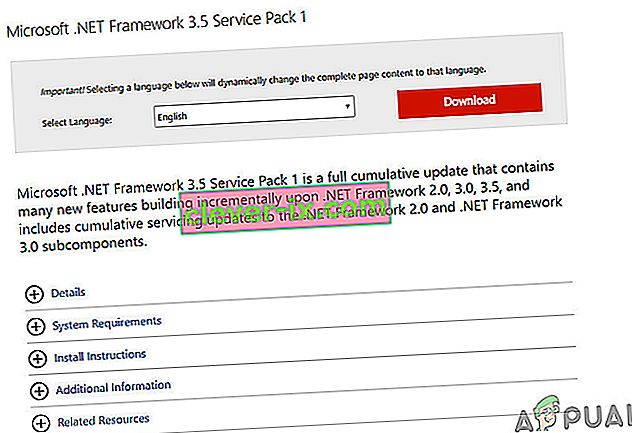
- Installera det och starta om systemet.
- Nu Starta den ”League of Legends”.
Om League of Legends fortfarande laddar ner långsamt, prova nästa lösning.
Lösning 6: Använd Hextech-verktyget
Den HEXTech reparationsverktyget från Riot Games är den senaste i Player Support Technology. Det här verktyget kan plåstra din dator med enkla korrigeringar till några av League mest genomgripande tekniska problem. Så att köra det kan lösa problemet.
- Ladda ner Hextech-verktyget från dess officiella webbplats.
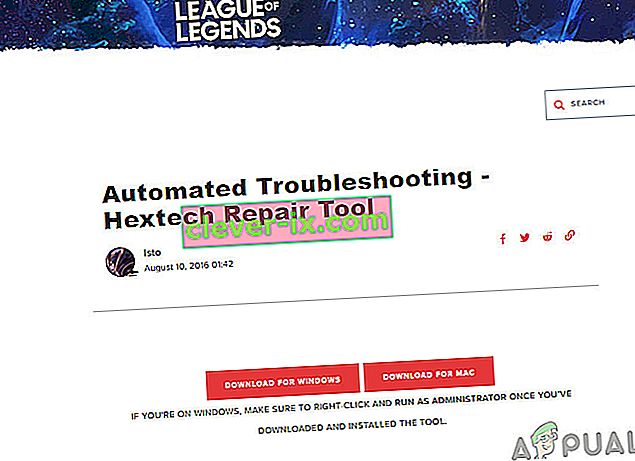
- Installera och kör den för att söka efter korrupta filer.
- När Hex-verktyget har slutfört sin körning, starta League of Legends.
Om ditt problem fortfarande inte är löst och spelet fortfarande laddar ner långsamt, gå till nästa lösning.
Lösning 7: Reparera spelfiler
Skadade spelfiler kan också göra att League of Legend laddas ner långsamt. Men lyckligtvis har League of Legend ett inbyggt reparationsverktyg som reparerar alla spelfiler och kan korrigera League of Legends nedladdning långsamt problem. Så låt oss börja reparera LOL-spelfilerna.
- Starta League of Legends och logga in.
- Klicka på växelknappen i det övre högra hörnet för att öppna spelinställningarna.

- Klicka på Initiera fullständig reparation .
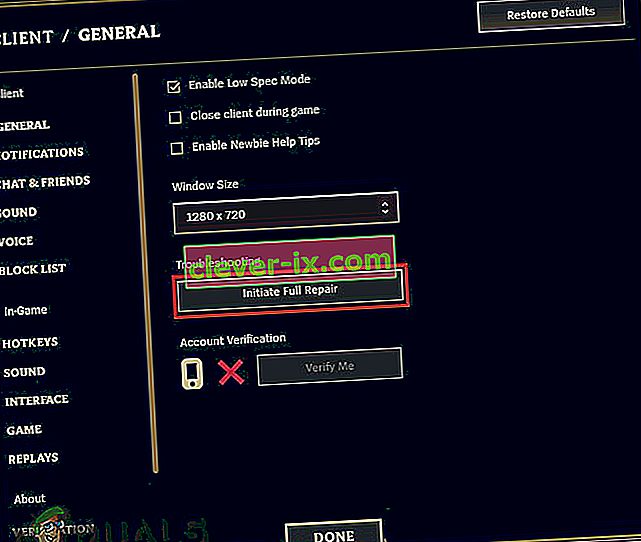
- Klicka på Ja för att fortsätta.
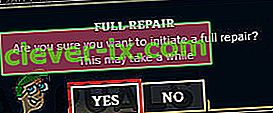
- Vänta tills reparationen är klar. Denna reparation kan ta allt från 30 minuter till över 60.
Starta om League of Legends för att se om problemet med nedladdning långsamt har lösts, om inte gå vidare till nästa lösning.
Lösning 8: Installera om League of Legends
Om inget hittills har fungerat för dig är det dags att flytta till sista utväg, dvs installera om League of Legends.
Steg 1: Avinstallera League of Legends
- Tryck på Windows- tangenten och skriv " Kontrollpanelen " och klicka på " Kontrollpanelen " i den resulterande listan .
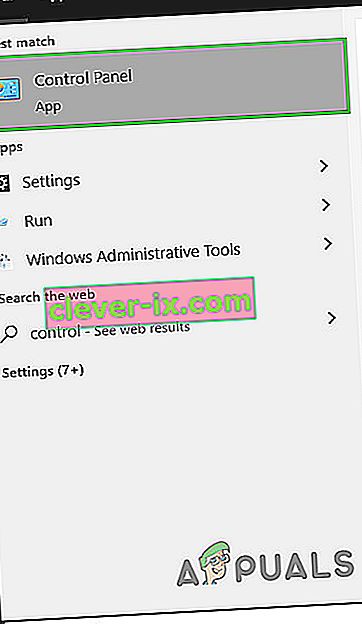
- Klicka på ” Avinstallera ett program ” under Program

- I listan högerklickar du på “ League of Legends ” och klickar på avinstallera.
- Navigera nu till katalogen där LOL installerades och ta bort alla filer som finns kvar.
- Ta också bort de gamla installationsfilerna som användes för att installera spelet.
- Starta om datorn.
Steg 2: Installera om League of Legends
- Ladda ner den senaste versionen av League of Legends.
- I de nedladdade filerna hittar du “ LeagueofLegends. exe ”, högerklicka på den och klicka på“ Kör som administratör ”.
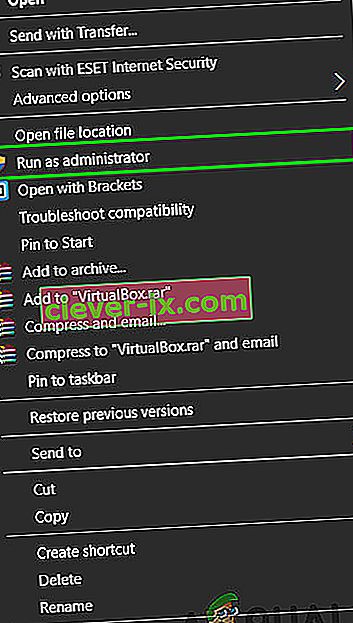
- Efter att nedladdningen av installationsfiler har slutförts startar installationsprocessen automatiskt. Det är alltid en bra idé att installera League of Legends till standard C: \ -enheten, om möjligt.
- När installationen är klar öppnas spelets startprogram automatiskt.
Lösning 9: Återställa konfigurationsfiler till standard
Om du fortfarande upplever långsam nedladdningshastighet efter att ha utfört ovanstående lösningar är vårt enda alternativ att återställa konfigurationerna relaterade till League of Legends helt. Men observera att detta raderar alla klient- eller spelinställningar som du har gjort och allt kommer att återställas till standard , så se till att du vill göra det. Så här gör du det:
- Logga in på ditt konto efter att du har startat League of Legends.
- Nu hålla launcher drift och minimera spelklienten och gå till installationskatalogen i League of Legends.
- Hitta och ta bort den Config -mappen
- Gå tillbaka till att köra League of Legends-klienten och starta ett anpassat spel som genererar en ny konfigurationsmapp
Förhoppningsvis laddas ditt spel nu ner i full fart och snart kan du spela ditt favoritspel. Kom ihåg att du alltid kan kopiera installationen från en annan dator där spelet fungerar bra.